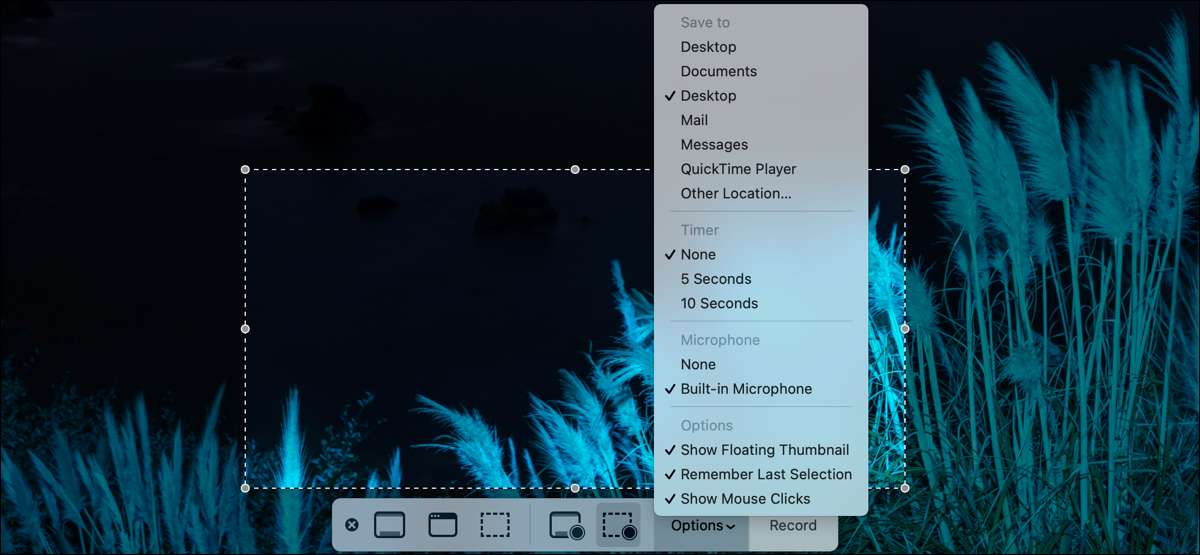
Înregistrarea pe ecran pe Mac a fost îmbunătățită foarte mult cu MacOS Mojave (introdus pentru prima dată în 2018). Cu nimic altceva decât o aplicație încorporată, puteți captura sunet, clicuri de mouse, porțiuni ale ecranului dvs. și multe altele. Iată cum puteți înregistra înregistrarea pe Mac.
Deschideți utilitarul de screenshot pe Mac
Puteți utiliza același instrument pentru a înregistra înregistrarea pe care o faceți ia screenshots. . Deschideți aplicația de screenshot utilizând una dintre aceste metode:
- Apăsați Command + Shift + 5.
- Utilizați Spotlight (Command + Space), căutați "Screenshot" și alegeți aplicația din rezultate.
- Deschideți folderul Aplicații utilizând Căutare și apoi faceți clic pe Go & Gt; Utilități din bara de meniu din partea de sus a ecranului și selectați "screenshot".
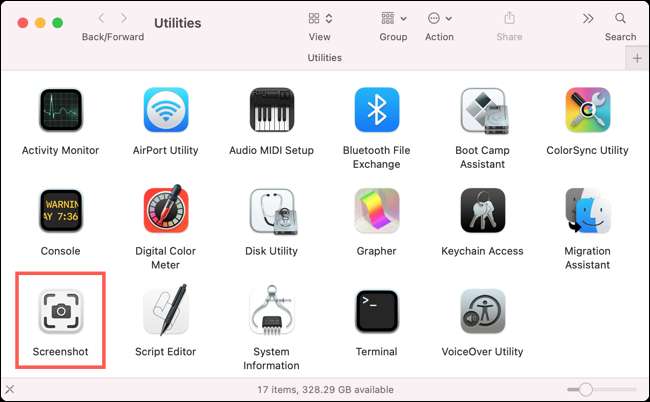
Setați opțiunile de înregistrare a ecranului
Când deschideți screenshot, veți vedea o bară de instrumente din partea de jos a ecranului. Cele trei opțiuni din partea stângă a barei de instrumente sunt pentru capturile de ecran, astfel încât veți începe cu mijlocul două pentru înregistrări.

O opțiune este pentru înregistrarea întregului ecran. Faceți clic pe "Înregistrați întregul ecran" pentru a face acest lucru.
Cealaltă opțiune este pentru selectarea doar o parte din ea. Dacă doriți doar să capturați o parte din ecran, faceți clic pe "Înregistrați porțiunea selectată". Apoi, trageți forma punctată în care doriți să o deplasați și să o redimensioneze prin tragerea unei margini sau a unui colț.
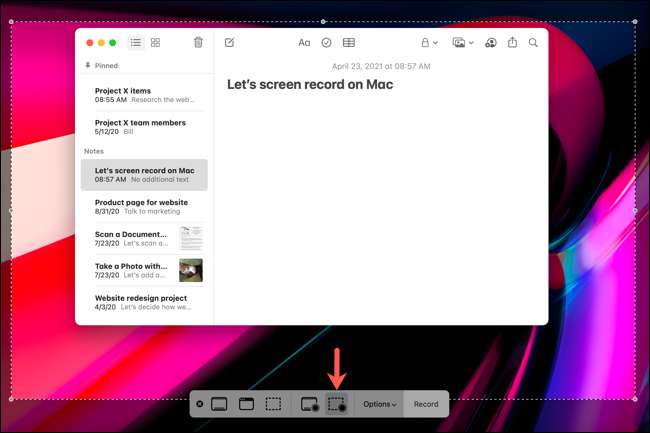
Înainte de a începe înregistrarea, faceți clic pe "Opțiuni". În partea de sus a listei, puteți alege un loc pentru a vă salva înregistrarea. Apoi, puteți intra în anumite caracteristici de înregistrare la îndemână.
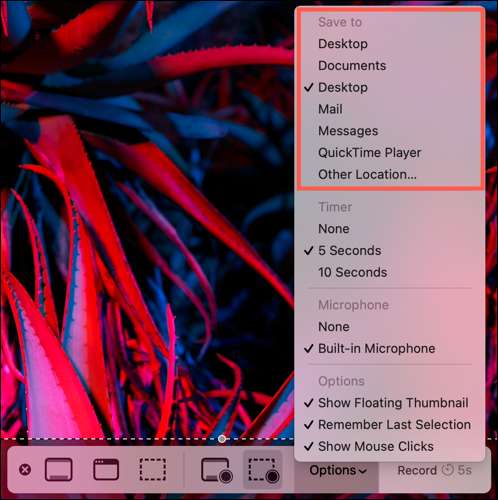
Când aveți nevoie de câteva momente pentru a pregăti ceea ce se află pe ecranul dvs. pentru înregistrare, utilizați cronometrul. Puteți alege 5 sau 10 secunde din momentul în care începeți înregistrarea până când începe înregistrarea.
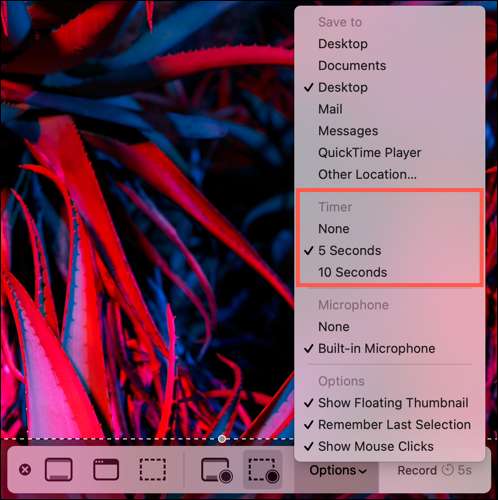
Dacă doriți să includeți audio cu înregistrarea, selectați "Microfon încorporat". Acest lucru este ideal pentru explicarea a ceea ce înregistrați.
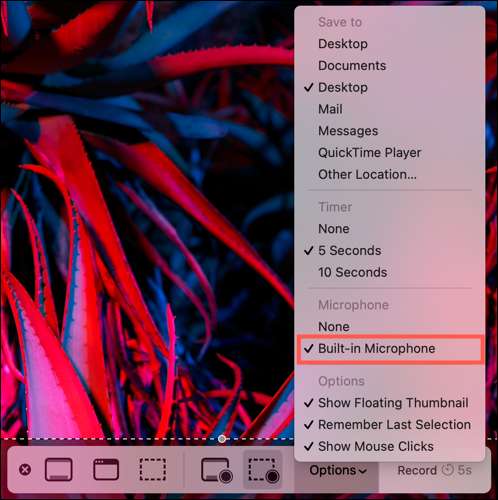
Opțiunea "Thumbnail Float" este utilă dacă veți demonstra cum să faceți o captură de ecran. După cum știți, o miniatură apare în colțul ecranului dvs. în mod implicit.
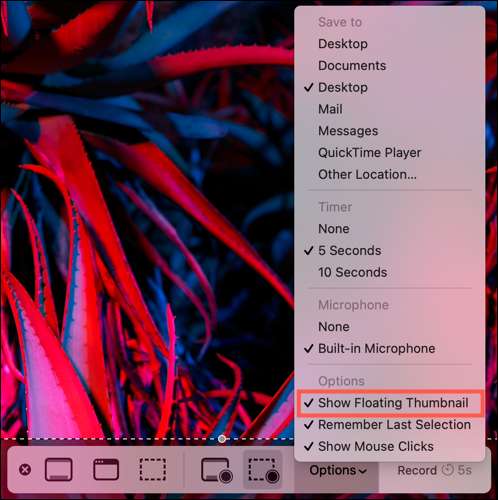
Trebuie să arătați pașii pe care îl luați pe ecran? Utilizați opțiunea "SHOW Clicks Clicks". Când activați acest lucru, fiecare clic al mouse-ului afișează ca un cerc. În acest fel, audiența dvs. poate vedea pașii într-o secvență sau chiar într-un singur clic util.
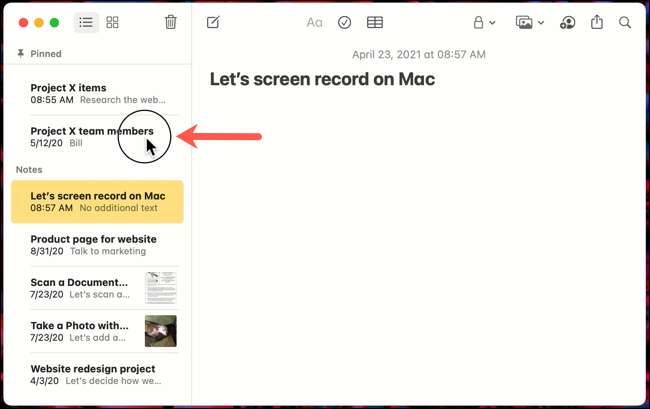
Dacă vă schimbați mintea despre înregistrarea ecranului, puteți închide pur și simplu aplicația de screenshot. Fie faceți clic pe "x" din partea stângă a barei de instrumente, fie apăsați tasta de evacuare.
Înregistrați-vă ecranul
Odată ce aveți setul de opțiuni, este timpul să înregistrați. Apăsați butonul "Înregistrare" din bara de instrumente Screenshot. Dacă ați pornit cronometrul, veți vedea cât timp ați lăsat să vă pregătiți pe butonul de înregistrare.

Un mic buton de oprire va apărea în bara de meniu în timp ce capturați ecranul. Faceți clic pe acel buton pentru a opri înregistrarea.

Apoi du-te la locația pe care ați ales să salvați înregistrarea pentru a vizualiza videoclipul. Apoi, puteți deschide înregistrarea utilizând programul de previzualizare încorporat aplicația preferată de editare video.
LEGATE DE: Cum să deschideți Finder cu o comandă rapidă de la tastatură pe Mac







